Quick Links
- Richten Sie Ihre Apple-ID ein
- Machen Sie sich mit dem Apple-Menü vertraut
- Suchen Sie nach Betriebssystem-Updates
< ul class="table-content-level-1">
- Laden Sie Apps von herunter Mac App Store
- Verbinden Sie Ihren Drucker
- Passen Sie Ihren Desktop an
- Kaufen Sie Schutzausrüstung
- Systemsicherungen einrichten
- Tastaturkürzel lernen
Unabhängig davon, ob Sie Windows- oder Chromebook-Benutzer waren und endlich auf einen Mac umsteigen oder als ersten Computer in einen Mac investieren, helfen Ihnen diese Tipps dabei, das Beste aus Ihrem Gerät herauszuholen.
1. Richten Sie Ihre Apple-ID ein
Wenn Sie zum ersten Mal ein Apple-Gerät verwenden, werden Sie dies tun Sie müssen eine Apple-ID einrichten. Betrachten Sie dies als Ihren Schlüssel zum Apple-Ökosystem – es ermöglicht Ihnen im Wesentlichen alles, von der Anmeldung bei iCloud bis hin zu Käufen im App Store und mehr. Um Ihre Apple-ID einzurichten, navigieren Sie zum Apple-Menü > Systemeinstellungen > Anmelden.
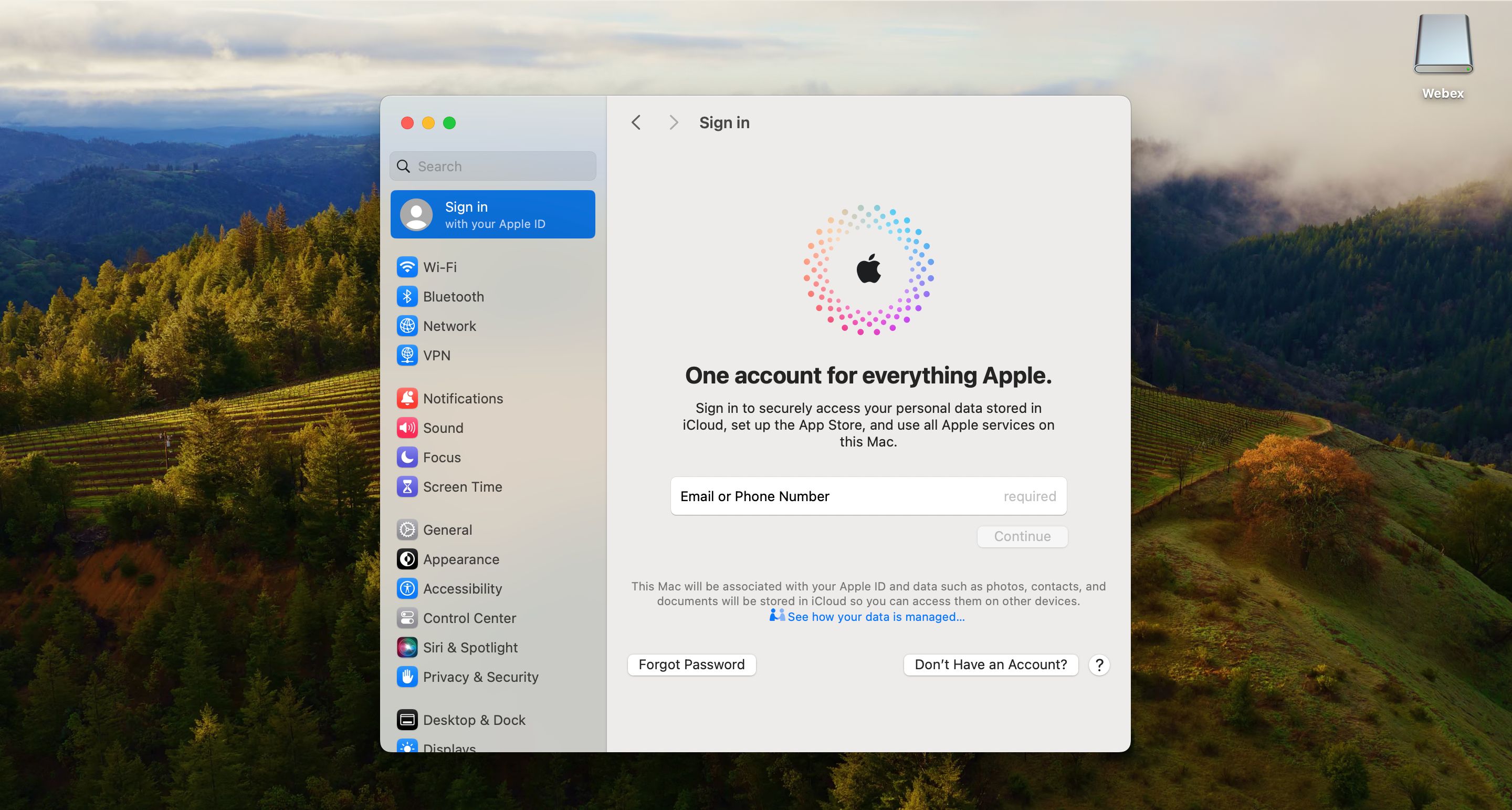
Wenn Sie bereits Wenn Sie ein iPhone oder ein iPad verwenden, müssen Sie keine neue Apple-ID erstellen. Stattdessen können Sie sich einfach mit Ihrer bestehenden Apple-ID auf Ihrem neuen Mac anmelden. Wenn Sie keinen Zugriff mehr auf Ihre alte Apple-ID haben, ist die Änderung Ihrer Apple-ID-E-Mail-Adresse ganz einfach.
2. Machen Sie sich mit vertraut das Apple-Menü
Das Apple-Menü auf Macs ist durch das Apple-Logo gekennzeichnet und befindet sich in der oberen linken Ecke Ihres Startbildschirms. Durch Klicken auf das Apple-Menüsymbol erhalten Sie Zugriff auf den Mac App Store sowie auf Dokumente und Apps, die Sie kürzlich geöffnet haben. Sie sehen auch Optionen zum Neustarten, Herunterfahren Ihres Mac und zum Versetzen in den Energiesparmodus.
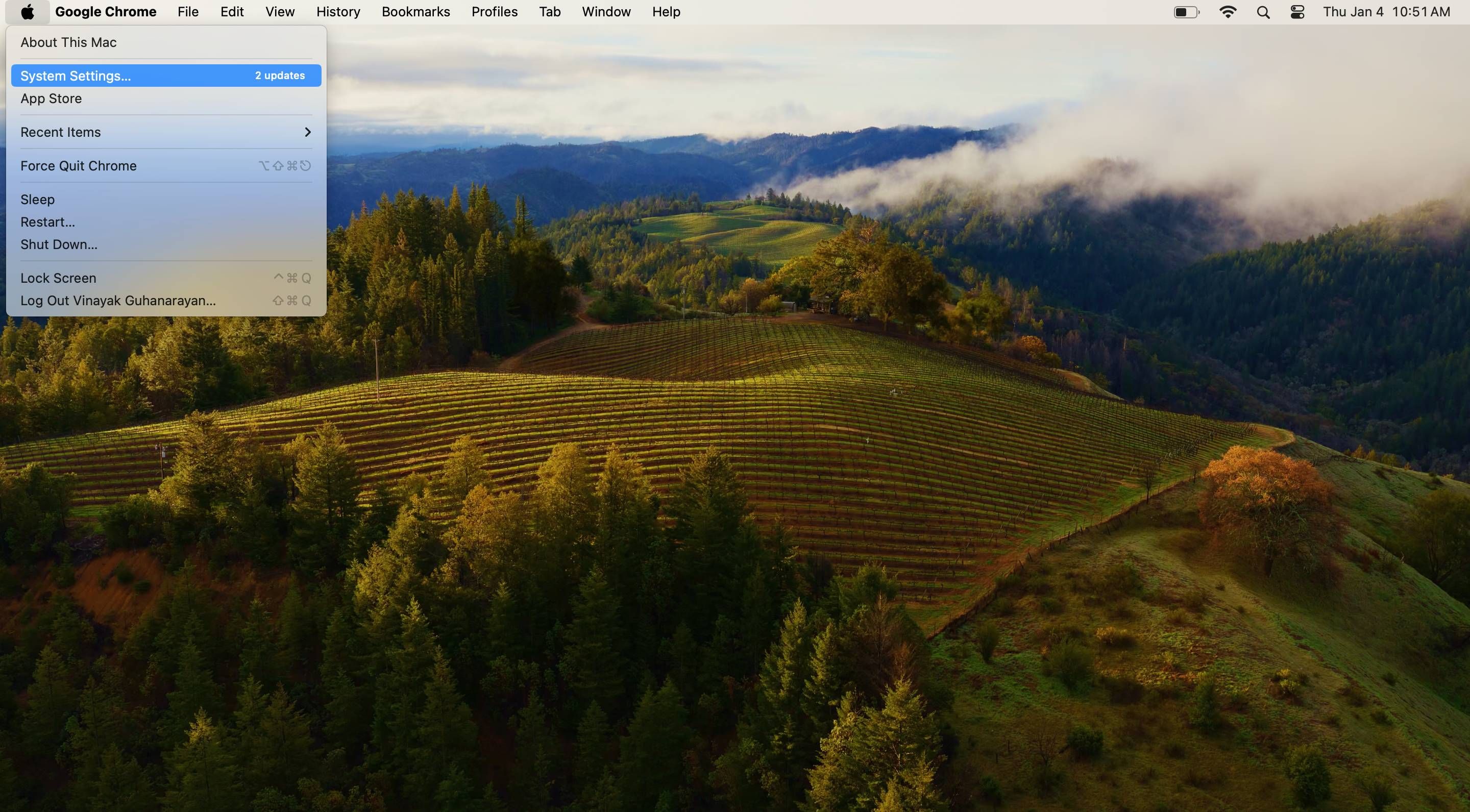
Das Menü verfügt über eine Registerkarte „Beenden erzwingen“. Dies hilft Ihnen auch dabei, eine App oder ein Fenster auf Ihrem Mac zu beenden, wenn es nicht mehr reagiert. Am wichtigsten ist, dass das Apple-Menü alle Systemeinstellungen und -einstellungen enthält, die für die Verwaltung Ihres Mac von entscheidender Bedeutung sind. Es ist ratsam, sich frühzeitig mit dem Apple-Menü vertraut zu machen, da es Ihnen dabei helfen kann, problemlos auf Ihrem Mac zu navigieren.
3. Suchen Sie nach Betriebssystem-Updates
Wenn Sie Ihren Computer gerade erst einrichten, ist Ihr macOS möglicherweise nicht auf dem neuesten Stand. Von Zeit zu Zeit veröffentlicht Apple macOS-Updates, die App-Updates und Sicherheitspatches umfassen können. Wenn Sie eine Benachrichtigung über verfügbare Updates erhalten, können Sie die Updates sofort installieren. Alternativ können Sie auch manuell nach macOS-Updates suchen.
Um nach verfügbaren Updates zu suchen, navigieren Sie zum Apple-Menü > Systemeinstellungen > Allgemein > Software-Aktualisierung. Wenn ein Update verfügbar ist, sehen Sie die Version und die Meldung „Jetzt aktualisieren“. Taste.

4. Entdecken Sie vorinstallierte Apps
Auch wenn Sie nicht gleich am ersten Tag der Nutzung neue Apps auf Ihrem Mac installieren müssen, ist es eine gute Idee, sich mit den integrierten Apps vertraut zu machen. Diese Apps reichen von Mac-Produktivitätstools bis hin zu Unterhaltungsoptionen und sollen Ihnen dabei helfen, den größtmöglichen Nutzen aus Ihrem Mac-Erlebnis zu ziehen.
Um die integrierten Apps anzuzeigen, wählen Sie das Launchpad-Symbol im Dock. Zu den Apps, die gleich zu Beginn einen Blick wert sind, gehören Pages (zum Erstellen und Bearbeiten von Dokumenten), FaceTime (für Video- und Audioanrufe) und GarageBand (zum Erstellen von Musik).

5. Laden Sie Apps aus dem Mac App Store herunter
Nachdem Sie die vorinstallierte Software und Programme auf Ihrem System untersucht haben, stellen Sie möglicherweise fest, dass Ihnen wichtige Mac-Apps fehlen, die Sie für alltägliche Aufgaben benötigen. Hier bietet sich der App Store von Mac an. Der App Store ist ein One-Stop-Shop, in dem Sie eine Reihe kostenloser und kostenpflichtiger Anwendungen durchsuchen und herunterladen können.
Wenn Sie das App Store-Symbol nicht im Dock sehen, navigieren Sie zum Apple-Menü > Appstore.
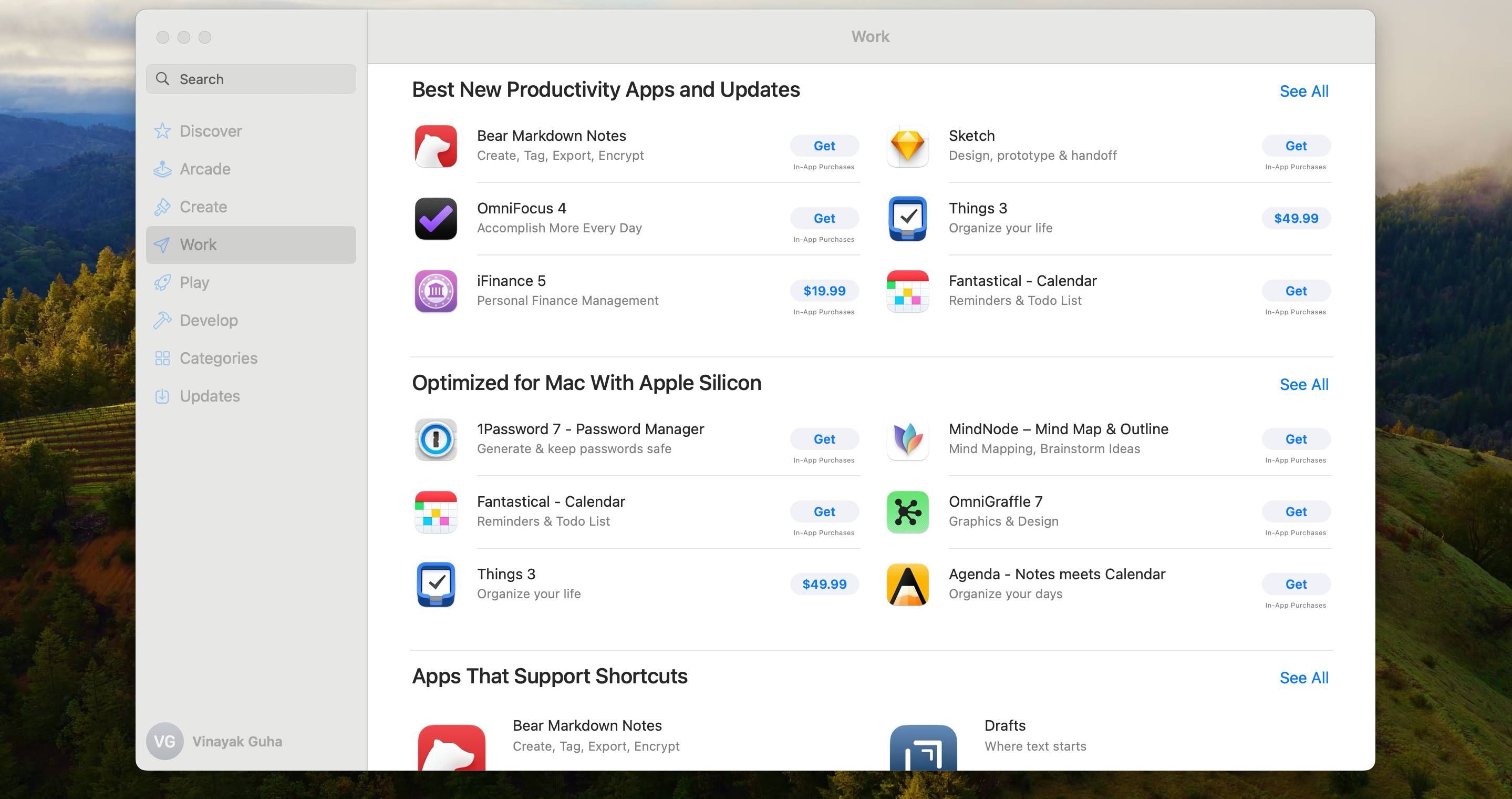
Sobald Sie den App Store geöffnet haben, durchsuchen Sie die verschiedenen Kategorien, um das zu finden, was Sie brauchen. Egal, ob es sich um Produktivitäts-Apps, Spiele oder spezielle Software handelt, Sie werden sie wahrscheinlich in der umfangreichen Bibliothek des App Stores finden.
6. Schließen Sie Ihren Drucker an
Das Anschließen eines Druckers an Ihren Computer ist ein ziemlich einfacher Vorgang. Wenn Sie zu Hause einen Drucker haben, müssen Sie ihn lediglich über einen USB-C-Anschluss an Ihren Mac anschließen. Wenn es sich um ein drahtloses Gerät handelt, stellen Sie sicher, dass es mit demselben Wi-Fi-Netzwerk wie Ihr Mac verbunden ist.
Navigieren Sie dann zum Apple-Menü > Systemeinstellungen > Drucker & Scanner und wählen Sie „Drucker, Scanner oder Fax hinzufügen“. um den angeschlossenen Drucker zu finden.
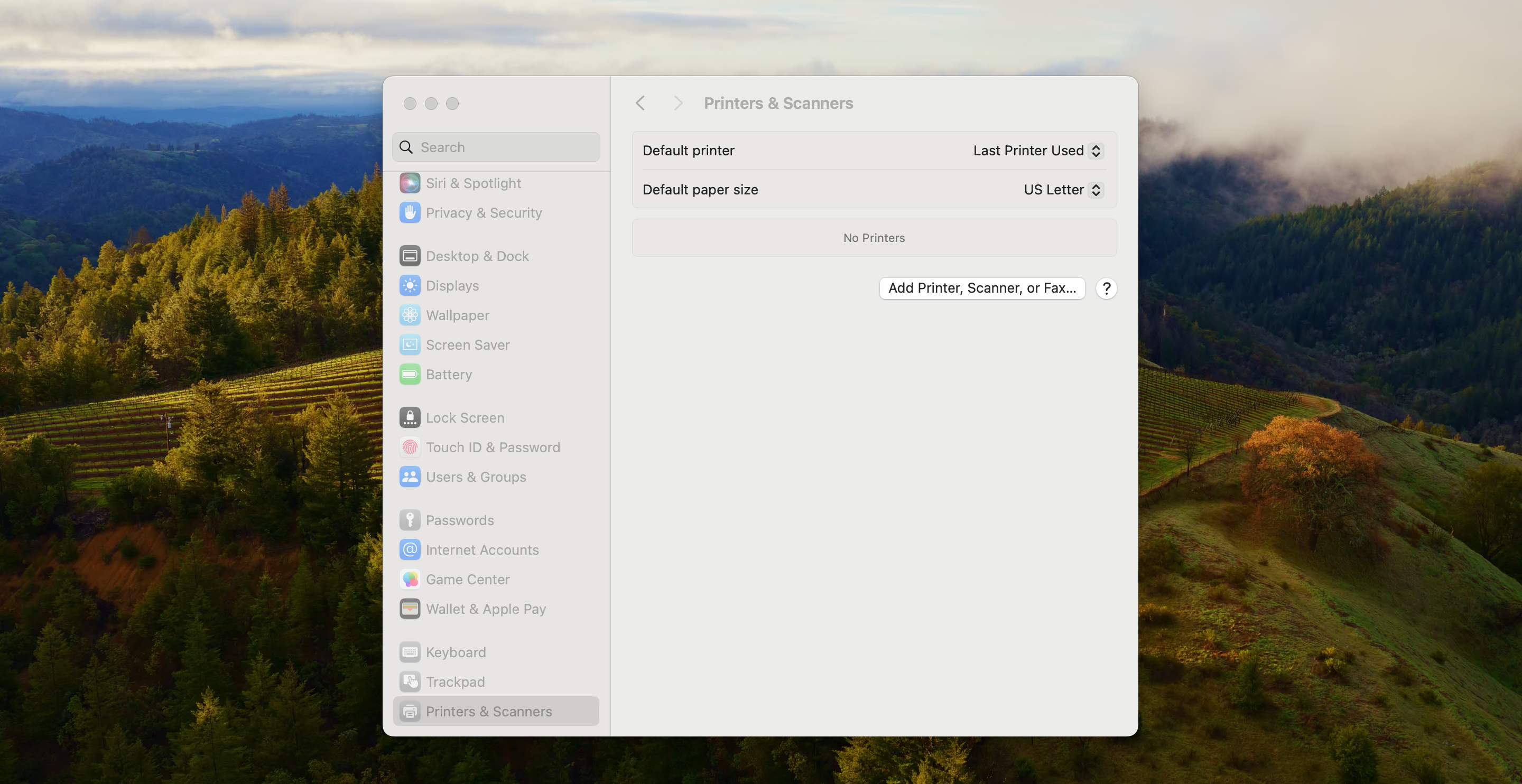 < /figure>
< /figure>
7. Passen Sie Ihren Desktop an
Wenn Sie nicht möchten, dass Ihr Computer genauso aussieht wie jeder andere Mac auf dem Markt, versuchen Sie es mit der Personalisierung Es.
Sie können viel tun, um das Erscheinungsbild Ihres Mac anzupassen. Gehen Sie zum Apple-Menü > Systemeinstellungen, und hier können Sie das Hintergrundbild und den Bildschirmschoner ändern, ein anderes Thema auswählen („Darstellung“, dann „Hell“, „Dunkel“ oder „Auto“ auswählen) und das Dock anpassen („ Desktop & Dock).

Wenn Sie schon dabei sind, können Sie auch darüber nachdenken, den integrierten Browser des Mac, Safari, anzupassen. Obwohl Safari an sich ein großartiger Browser ist, kann das Herunterladen der richtigen Safari-Erweiterungen Ihr Benutzererlebnis erheblich verbessern.
8. Kaufen Sie Schutzausrüstung
MacBooks sind ziemlich robust. Wenn sie jedoch herunterfallen oder Stößen ausgesetzt werden, können sie wie jedes andere Gerät beschädigt werden. Eine gute Möglichkeit, Ihren Laptop zu schützen, ist der Kauf von Schutzausrüstung.
Um Ihren Mac vor Kratzern und Beulen zu schützen, kaufen Sie am besten eine Hartschalenhülle oder -hülle. Das Beste daran ist: Da es diese Schutzhüllen in verschiedenen Designs und Materialien gibt, können Sie eine auswählen, die Ihren Vorlieben und Ihrem Stil entspricht.

Inateck 12,3–13 Zoll Laptop-Hülle, 360°-Schutz, kompatibel mit 13 Zoll MacBook Air M2/M1 2018–2022 A2337/A2179, MacBook Pro M2/M1 2016–2022, Surface Pro 9/8/7/6/X/5/4/3 mit Zubehörtasche
Eine MacBook-Hülle ist eine großartige Möglichkeit, Ihr MacBook auf Reisen sicher aufzubewahren, aber im täglichen Gebrauch sorgenfrei zu verwenden.
20 $ bei Amazon
Möglicherweise möchten Sie auch eine Tastaturabdeckung zum Schutz vor verschütteten Flüssigkeiten und Staub kaufen. Erwägen Sie für den Bildschirm den Kauf einer Displayschutzfolie – auch diese kann dazu beitragen, Blendeffekte zu reduzieren.
9. Systemsicherungen einrichten
Systemsicherungen können, sofern sie regelmäßig durchgeführt werden, dabei helfen, Daten wiederherzustellen, wenn auf Ihrem Mac ein Hardware- oder Softwarefehler auftritt. Wenn Sie über ein externes Speichergerät verfügen, kann Time Machine Ihre Dateien, Apps, Fotos und Dokumente sichern.
Um Time Machine nutzen zu können, müssen Sie zunächst ein externes Speichergerät an Ihren Mac anschließen. Navigieren Sie als Nächstes zum Apple-Menü > Systemeinstellungen > Allgemein > Zeitmaschine. Klicken Sie dann auf „Sicherungsvolume hinzufügen“. und wählen Sie Ihr angeschlossenes Speichergerät aus.

Nachdem dieser Einrichtungsvorgang abgeschlossen ist, verwendet Ihr Mac dieses Speichergerät, um Backups zu erstellen.
10. Tastaturkürzel lernen
Es ist ziemlich einfach, sich mit der Benutzeroberfläche von Apple vertraut zu machen. Wenn Sie jedoch etwas Zeit sparen möchten, sind die Tastaturkürzel von Mac die richtige Wahl. Jede App und Aktion auf Ihrem Mac verfügt über spezielle Verknüpfungen, um Ihren Arbeitsablauf zu beschleunigen.
Der einfachste Weg, sich mit den Tastaturkürzeln auf Ihrem Mac vertraut zu machen, besteht darin, zum Apple-Menü > zu navigieren. Systemeinstellungen > Tastatur. Wählen Sie „Tastaturkürzel“ aus. und überprüfen Sie die Verknüpfungen, die im Popup-Fenster angezeigt werden.

Damit sind Sie bereit, Ihren neuen Mac zu verwenden. Wenn Sie mit Ihrem Computer vertrauter werden, werden Sie noch mehr Funktionen und Tools entdecken, die ihn perfekt an Ihre Anforderungen anpassen.
Leave a Reply
You must be logged in to post a comment.